Pokud už nějaký ten pátek vlastníte váš iPhone, tak jste si rozhodně mohli všimnout jakési „degradace“ výkonu. iPhone se po nějaké době může zdát pomalejší ve všech ohledech – například v podobě multitaskingu, při načítání oken Safari, apod. Tento problém jsem řešil nedávno u mého iPhone 6s a v redakci také u iPhonu 8, kdy oba dva telefony po roku používání ztratily svůj výkon a už to nebylo to, co to bývalo kdysi. Naštěstí však existuje možnost, jak můžete svému telefonu vrátit kondici nového. Pojďme se tedy společně podívat, jak na to.
Mohlo by vás zajímat
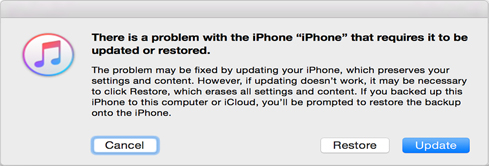
Jedná o trochu složitější postup, avšak věřte tomu, že rozhodně stojí za to. Snažil jsem se postup udělat co nejdetailnější a shrnout jej do třech kapitol společně s galeriemi, které vám určitě pomohou se lépe zorientovat.
1. Záloha
Nejprve je nutné, abychom si pomocí iTunes či iCloudu zálohovali naše zařízení. Záloha přes iTunes rozhodně trvá o něco kratší dobu, než v podobě zálohy na iCloud. Avšak pokud se vám zdá, že se vaše zařízení potýká s nějakými softwarovými problémy většího rázu, tak rozhodně bude lepší, když zvolíte zálohu na iCloud.
Pro spuštění zálohy na iTunes stačí váš iPhone připojit pomocí datového kabelu k počítači nebo Macu. Poté spustíme program iTunes. Přesvědčte se, že máte nejnovější verzi iTunes a nejsou k dispozici žádné aktualizace. Poté v levé horní části okna klikneme na ikonu našeho zařízení. Nyní zvolíme v sekci Zálohy možnost Tento počítač, a poté klikneme na tlačítko Zálohovat.
Pokud chcete provést zálohu na iCloud, tak se nejprve ujistíme, že jsme připojeni na Wi-Fi. Poté přejdeme do nativní aplikace Nastavení. Zde rozklikneme naše jméno, a poté možnost iCloud. Po načtení sjedeme níže, dokud nenarazíme na možnost Záloha na iCloudu, kterou rozklikneme. Poté už jen stačí kliknout na tlačítko Zálohovat.
2. Přesun do DFU módu
Po úspěšné záloze je nutné váš iPhone převést do tzv. DFU módu. Kroky, pomocí kterých se do DFU módu dostanete se liší podle toho, jaké používáte zařízení. Níže naleznete popis, jak se do DFU módu dostat v případě iPhonu XS/XS Max, iPhonu X, iPhonu 8, iPhonu 7 a starších:
Pokud používáte iPhone XS, iPhone XS Max nebo iPhone X, dostanete se do DFU módu následovně: připojte vaše zařízení k Macu/PC a postupně stiskněte a držte tlačítko pro zvýšení hlasitosti, poté tlačítko pro zvýšení hlasitosti a nakonec power button. Tlačítka držte do té doby, dokud se iPhone nepřesune do DFU módu.
Pokud používáte iPhone 7 nebo 8, dostanete se do DFU módu následovně: připojte vaše zařízení k Macu/PC a vypněte zařízení. Poté držte power button vašeho iPhonu 7 nebo 8 po dobu 3 sekund. Po třech sekundách přijdete k držení power buttonu i tlačítko pro snížení hlasitosti. Dohromady obě tlačítka držte asi 10 sekund. Pokud se objeví logo Apple, musíte to zkusit znovu. Pokud se na obrazovce objeví zámeček, máte vyhráno a jste v DFU módu.
Pokud používáte iPhone 6s a starší (až po iPhone 5s), dostanete se do DFU módu následovně: připojte vaše zařízení k Macu/PC a vypněte zařízení. Poté držte power button vašeho zařízení po dobu 3 sekund. Po třech sekundách přijdete k držení power buttonu i home button. Dohromady obě tlačítka držte asi 10 sekund. Poté deseti sekundách pusťte power button, ale stále držte home button. Pokud se v iTunes zobrazí zpráva o tom, že se našlo zařízení v módu obnovení, máte vyhráno.
3. Obnova zařízení
Po úspěšném přesunu do DFU by se měla v aplikaci iTunes objevit hláška „iTunes nalezl iPhone v režimu zotavení, před použitím s iTunes bude nutné iPhone obnovit.“ Poté v iTunes klikneme na možnost Obnovit iPhone. Začne se stahovat nová verze firmwaru (iOS), a poté, jakmile se stahování dokončí, tak se systém automaticky přeinstaluje. V závislosti na rychlosti vašeho internetu může celý tento proces trvat klidně několik desítek minut. Jakmile se reinstalace dokončí, tak už pouze stačí, abyste váš iPhone v prvních krocích obnovili ze zálohy iTunes a nebo pomocí zálohy vytvořené na iCloudu.
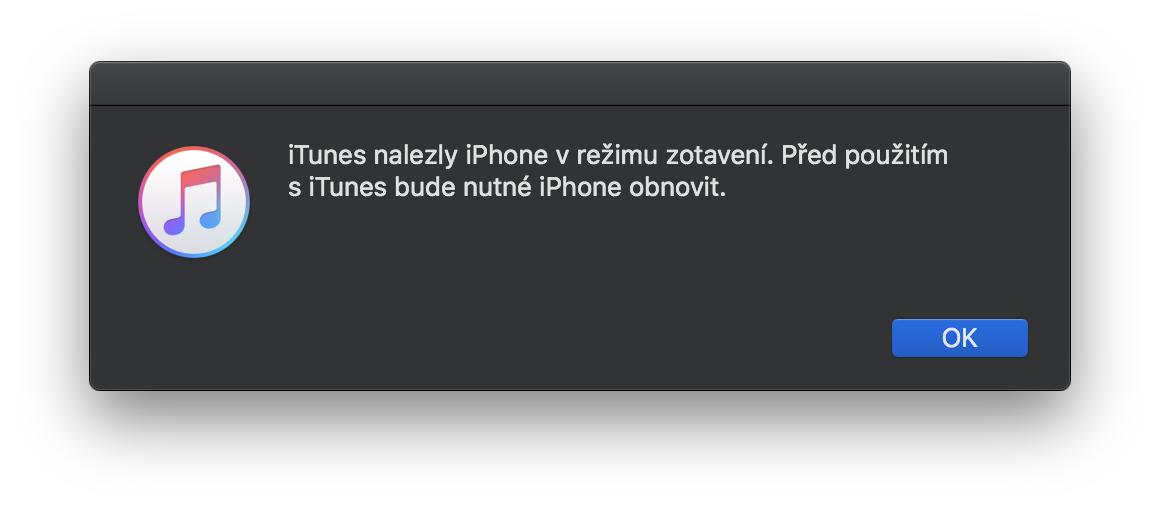
Závěr
Pokud jste postupovali podle kroků uvedených výše, tak máte na vašem iPhonu nový systém iOS. Pocítit byste měli zlepšení odezvy a především poté zvýšení rychlosti a ladnosti celého systému. Tento postup je sice o něco složitější a zabere vám několik desítek minut vašeho času, avšak věřte, že se tento postup určitě na starších zařízeních vyplatí aplikovat.
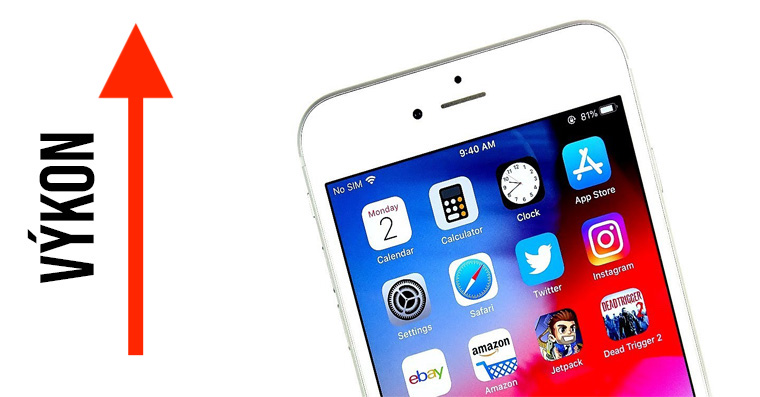
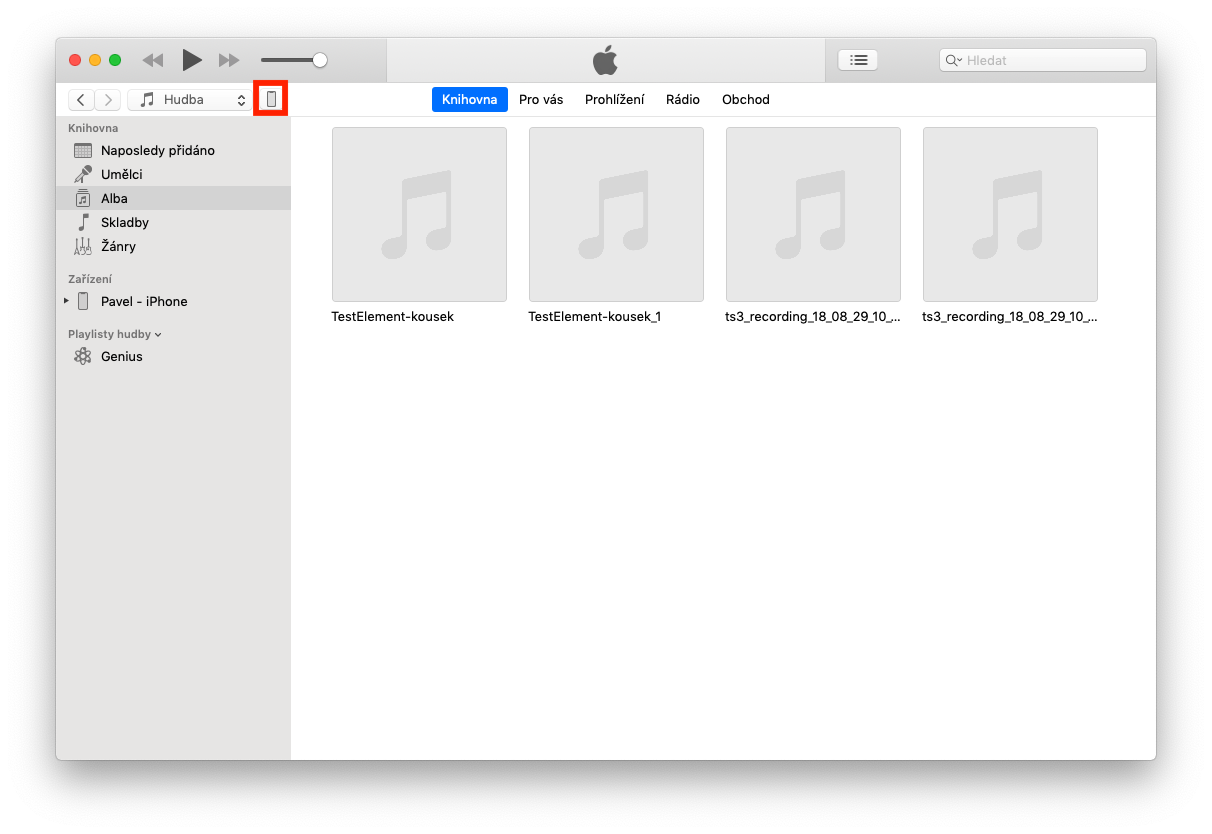
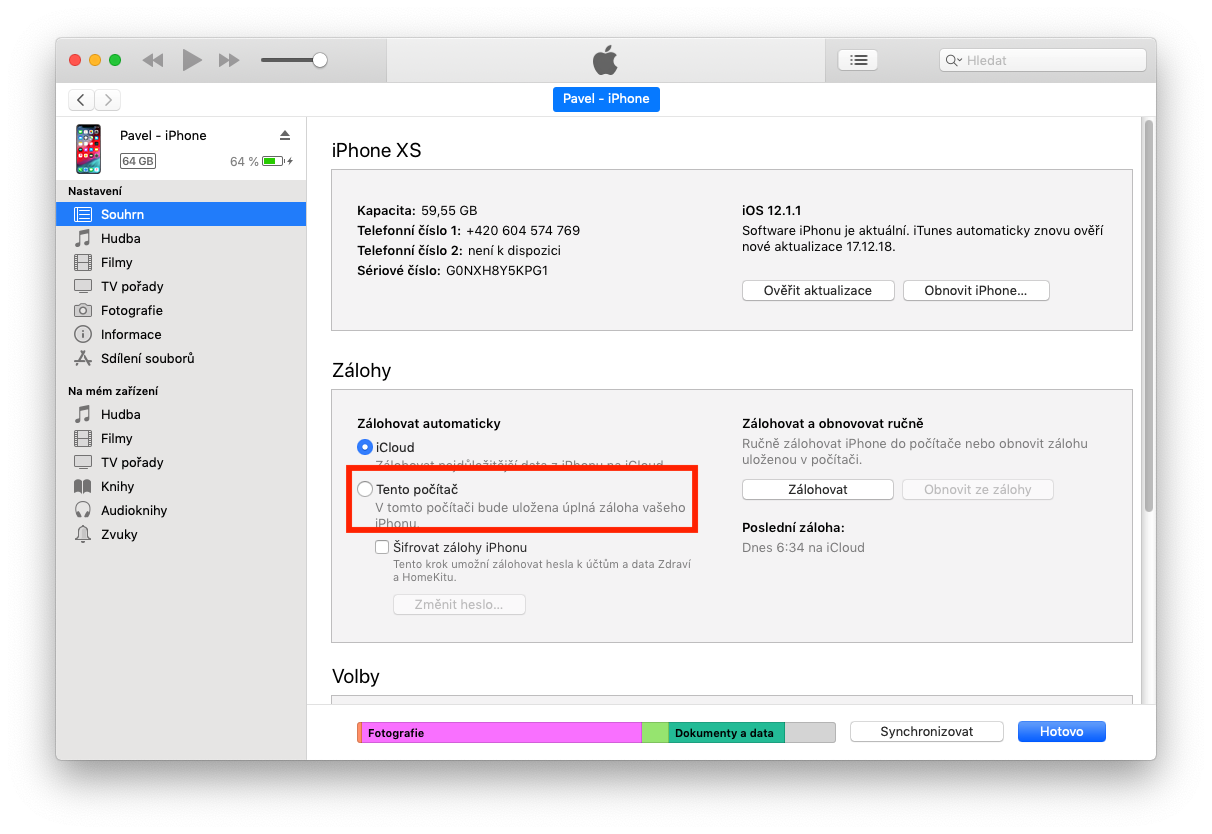
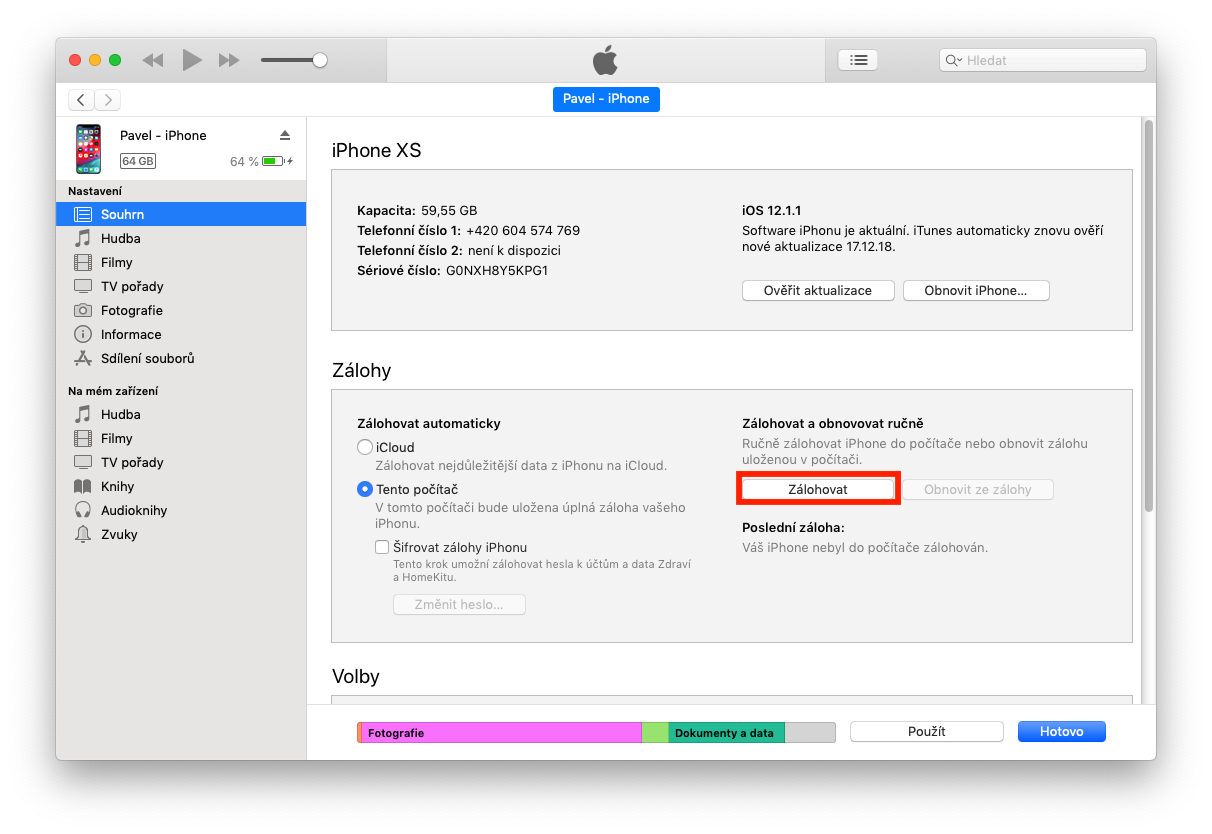
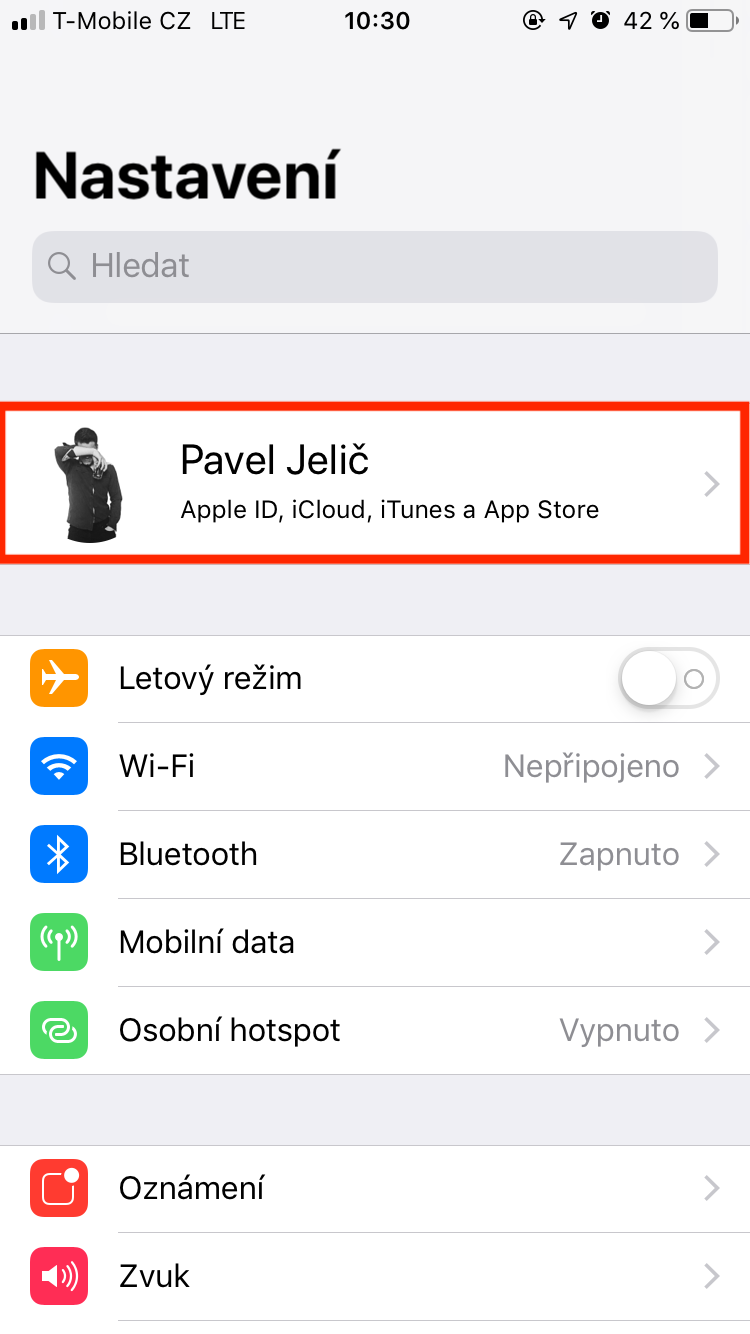
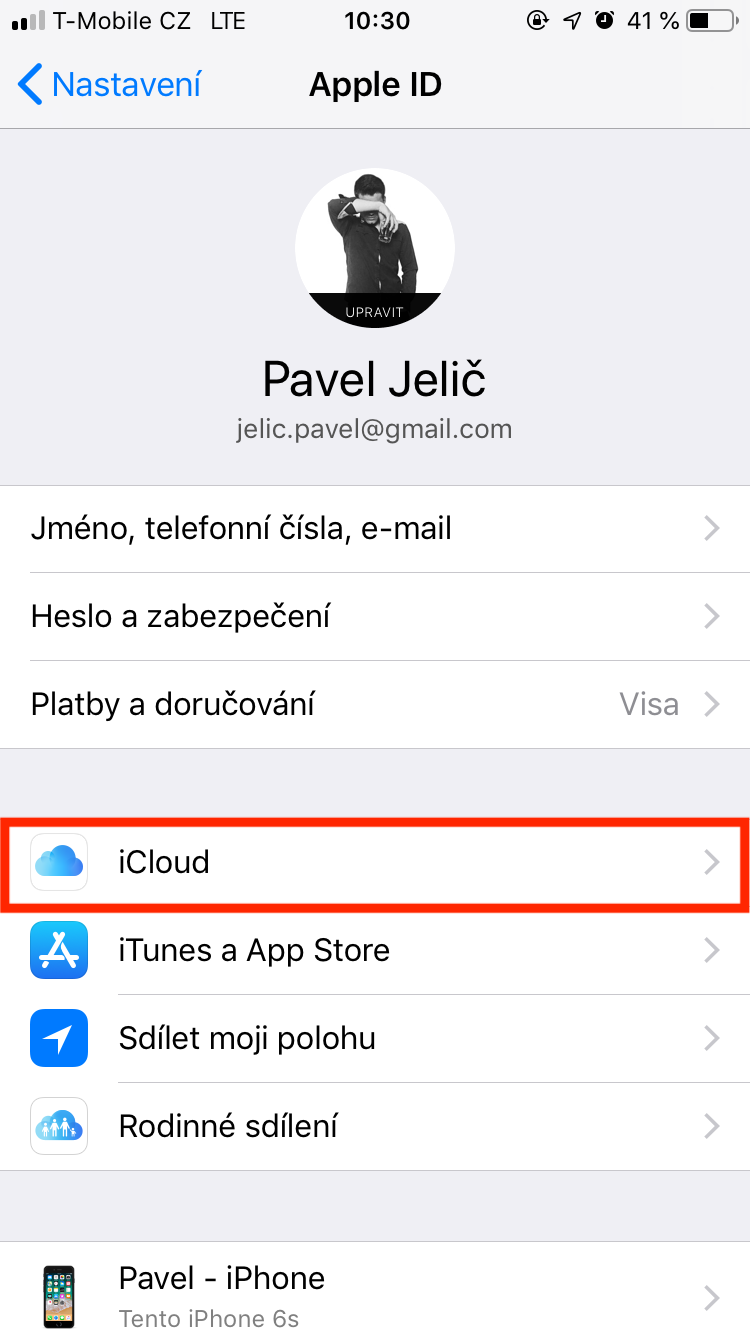

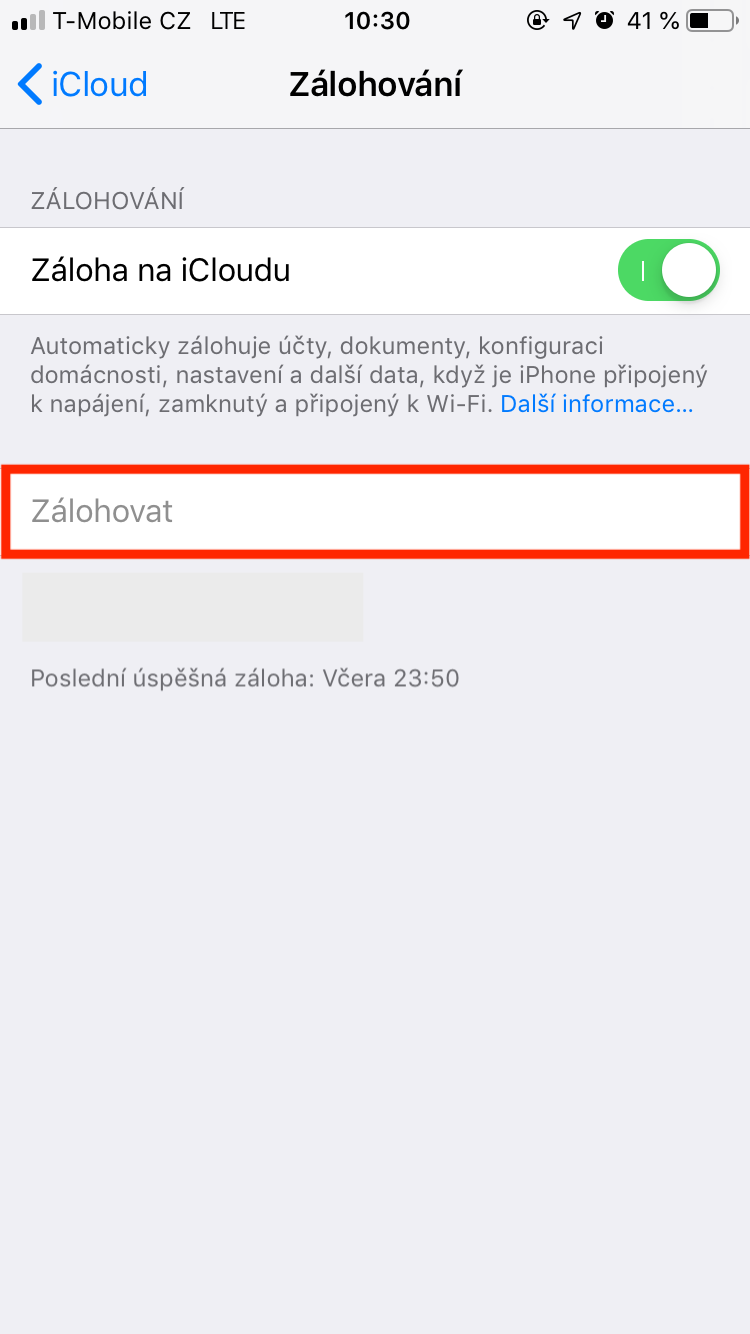
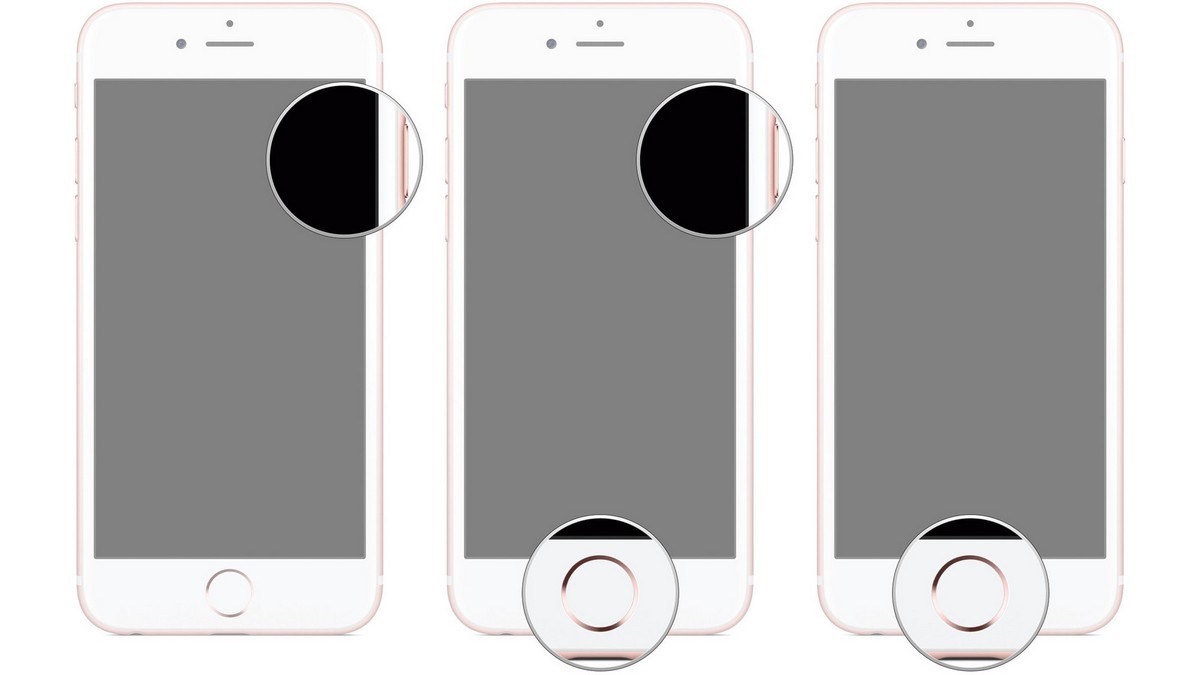
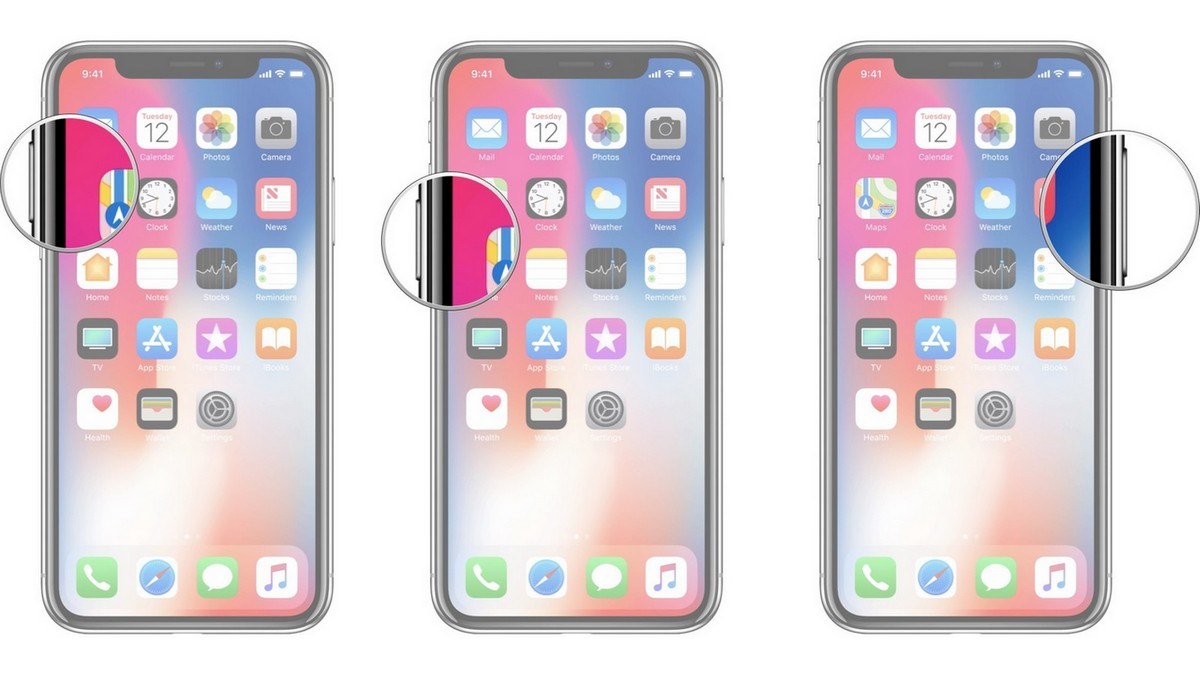




…. takze postup a duvody jsou v zasade stejne jako u Androidu, ne? ;)
Ne android je pí..
Není náhodou IOS skvělý systém který nepotřebuje obnovení továrního nastavení? Že vás to baví si s*át to pusy a ještě mlaskate že je to výborné
Hlavně pokud Valm třeba nefungují korektně widgety (teplota a lokace ukazují že jste někde na druhé polokouly, popřípadě je na widgetu zaseklý údaj slunečno a 24 stupňů v prosinci) tak si tento postup zapamatujte. Jen s tím rozdílem, že na zálohu můžete zapomenout. Chyba je někde v ní. Tzn jste nuceni telefon nastavit jako nový a vše nahrát ručně. Což je u hudby, poznámek, kalendáře a fotek celkem pohoda. Jen ty kontakty už nejsou taková sranda
Proč? Kontakty mám zálohované na iCloud (nebo pokud někdo má G tak tam), to se natáhne odtamtud.
Je to hovadina, iPhone se nezpomalí ani po 3 letech, není-li závada v HW. Uvedený “návod” je akorát super rada, jak ztratit čas a případně přijít o data.
:-D hovadina je tvuj komentar
mam SE dva roky a slape to stale rovnako ..takze hovadina si ty a v halve mas nasrane
Mám taky SE a hovadina to není. Shodou okolností jsem tento postup zkoušel pár dní zpátky a telefon jede o poznání lépe. Ne že by byl před tím pomalý, ale občas lagnul, což se teď vyřešilo, tak neplácej když nevíš o čem mluvíš.
Nebo stale neprechazet na novejsi iOS (jen v ramci miniaktualiuaci) a pak bude telefon stale stejne rychly…
Ty voe to je opak Androidu, tam se to s každou další aktualizací zrychluje.
Zrychluje tvoje bába na kolečkovym křesle, když jí pustíš z kopce ty klaune.
Super diskuze vyloženě k tématu. Kupte si Windows phone ;-). Tak nebudete řešit nic.
Popravdě řečeno, kdyby moje lumia 1020 dostala update na win 10, tak ji možná stále používám.
Prosím autora, aby přidal nějaké měřitelné výsledky. Například čas spuštení před zásahem a po zásahu, nebo srovnávací video dvou zařízení (před a po ozdravné kůře). Jinak je celý návod jen ztráta času bez vlivu na výkon telefonu. iOS opravdu nejsou Windows, odkud tenhle návod pochází.
Navod jak udelat cistou instalaci iosu pochazi z windows? Jakoze to tam doprogramoval microsoft?
„postupně stiskněte a držte tlačítko pro zvýšení hlasitosti, poté tlačítko pro zvýšení hlasitosti a nakonec power button“
Chtěl bych se zeptat, kde lze v iTunes pro W10 64bit lze sledovat postup stažení firmwaru, tzn. kolik se z daného instalačního balíčku již stáhlo
Chtěl bych se zeptat, zda-li použiju zálohu přes iTunes, tak jestli přijdu o data z různých aplikací, sporttracker atd. a zdali přijdu o kontakty nebo se při záloze zálohuje opravdu vše. Děkuji za odpověď.
Jaký je rozdíl mezi tímto postupem a přímou volbou „Obnovit iPhone“ ?
Pokud je problém, rozhodně zálohovat jen do icloud, aby se pripadna chyba neprenesla. Rada z podpory Apple. Vyuzil jsem jen jedinkrát v zivote, kdyz pomalu startoval fotak a ja porad pouzival zalohu snad jeste od iphone 3gs.
Jinak si myslim, ze postup je zbytecne slozitý. Zadný specialni mod není nutný a iphone se vám muze spomalit tak leda u velmi staré baterie.